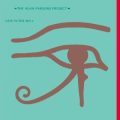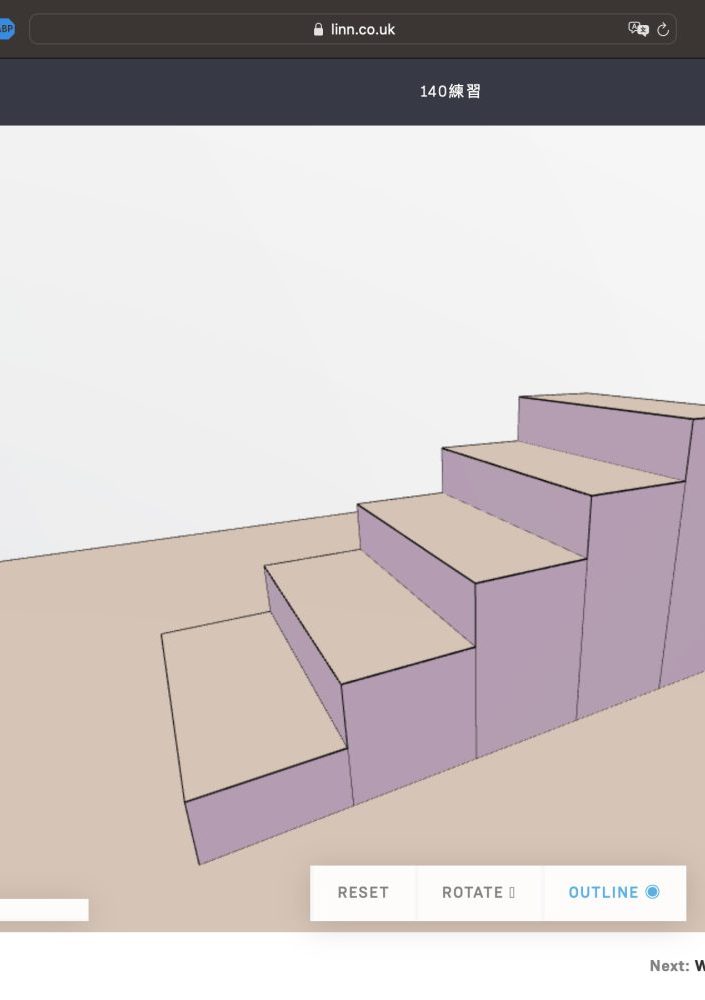
皆様こんにちは。
本日はSPACE OPTIMAISATION床編2でございます。
前回までのSPACE OPTIMAISATIONブログはこちら→
今回は[Floor Features]の中でも階段の作成について、詳しく触れていきます。
家に階段はないと言う方は、階段パートは飛ばし、後半を是非ご覧ください。
前回の床編1でちらっと触れていましたが、
[Preset]を変更すると階段を作成することができます。
今回はこの絵をもとに実際に作成していきます。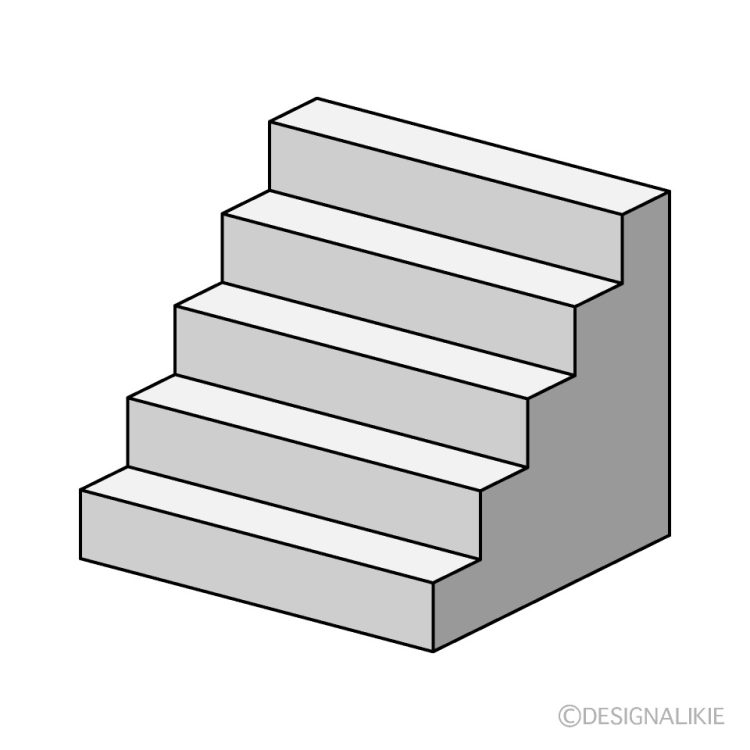
まずは左側メニューの<Room Features>の中の[Floor Features]を選択して、
右上の[Add Feature]をクリックします。
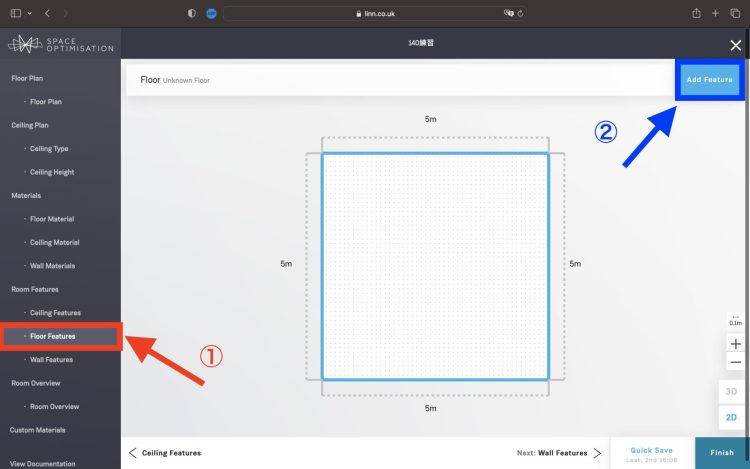
一番上に[Preset]という項目が出てきますので、そこをクリックし[Staircase]を選択します。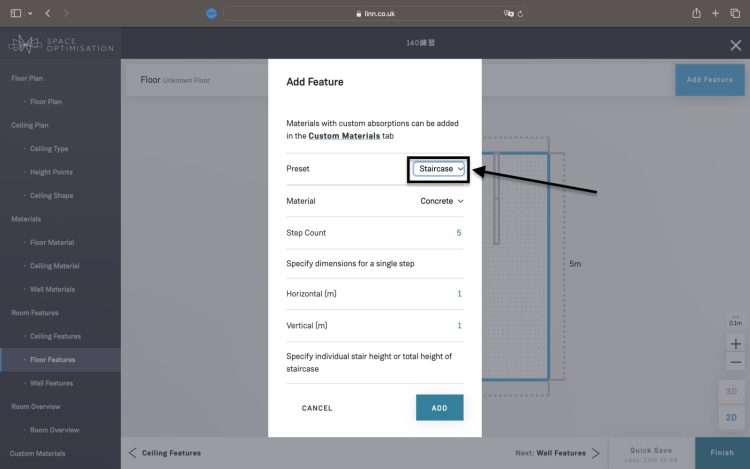
その後はどんなFeatureでも共通ですが、素材(Material)を選びます。
(今回は見た感じコンクリートなのでConcreteを選択)
素材を選んだのち、下の図を参考に入力を進めていきます。
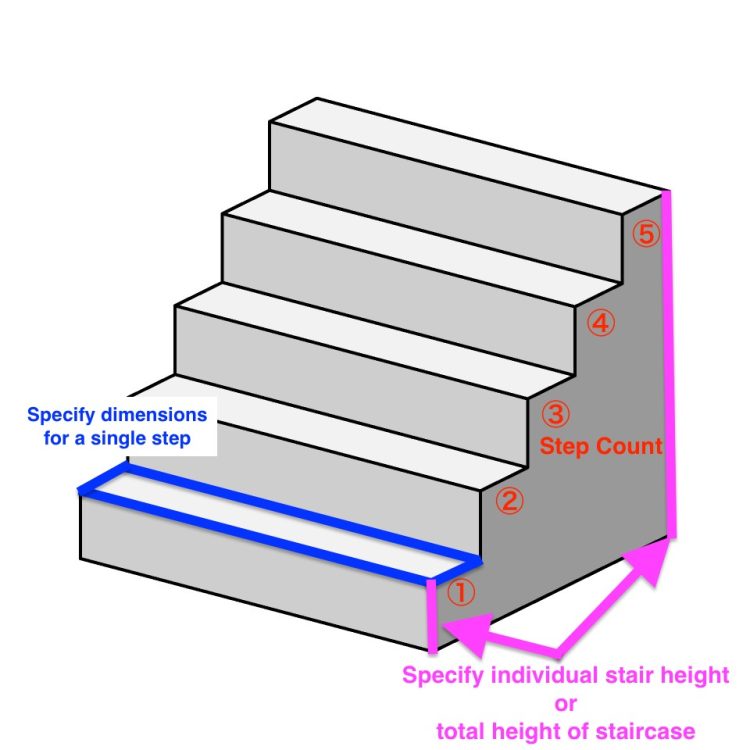
まず、Step Count(階段の総段数)を入力します。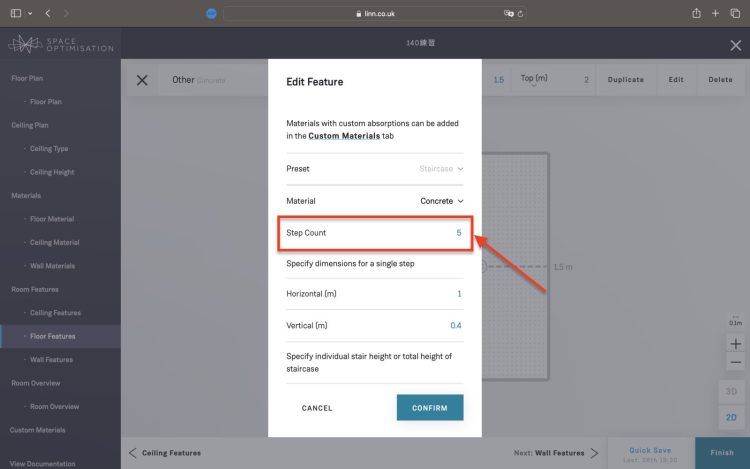
[Specify dimensions for a single step]では、一段の縦の長さ(Vertical)、横の長さ(Horizontal)を入力します。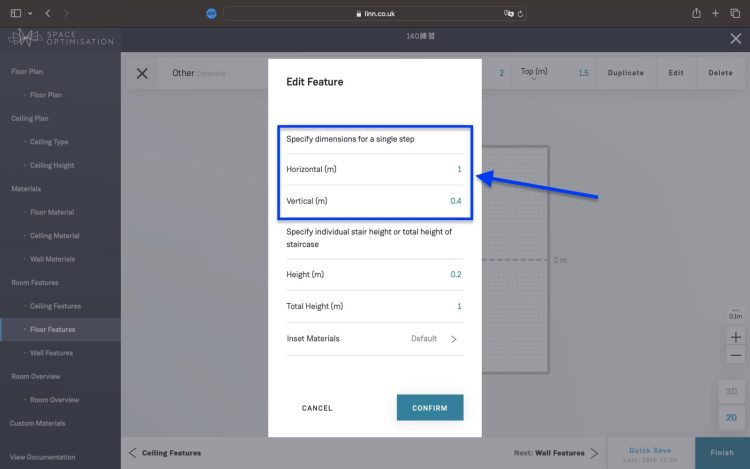
[Specify individual stair height or total height of staircase]では、一段の高さ(Height)、
もしくは階段の全体の高さを入力します。(Total Height)
どちらかを入力すれば自動で計算して、もう片方を入力してくれるため、一段の高さを入力するのをお勧めします。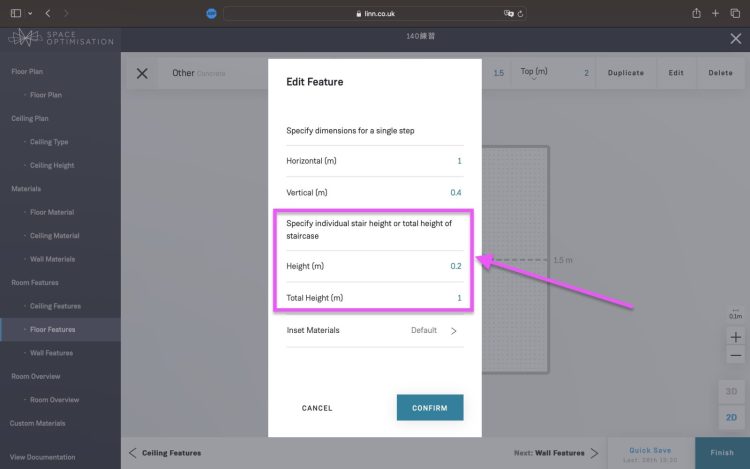
全てを入力しましたら[ADD]をクリック!そうしますと階段の完成です!
作った[Feature]をご自身のお部屋に合うように位置調整を行なってください!
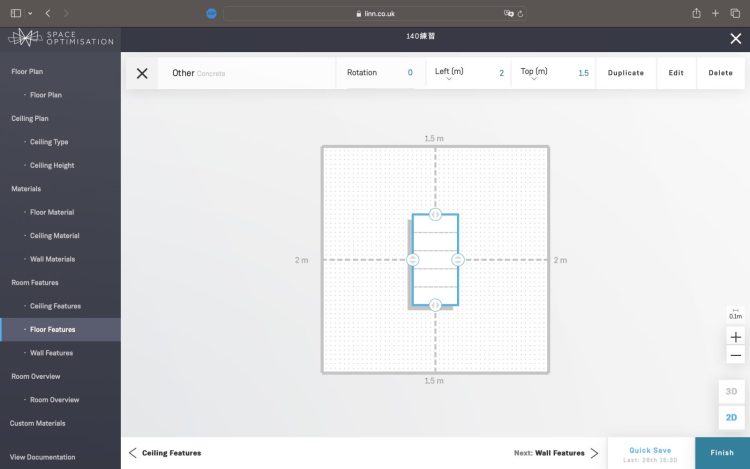
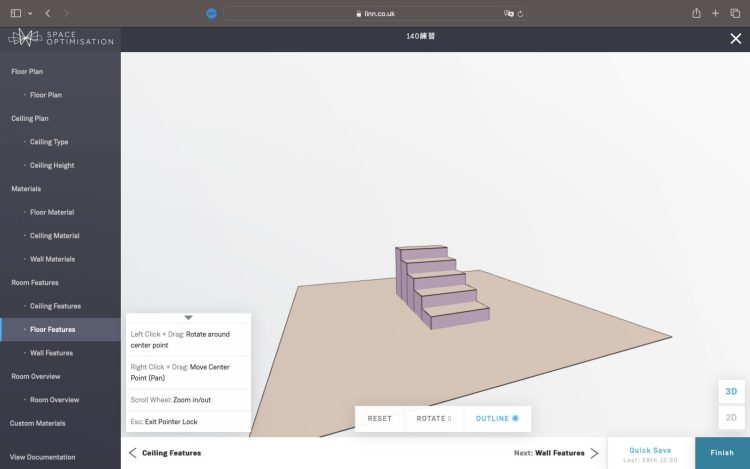
あれ?ちょっと待って、、うちの階段、部屋に対して横向きなんだけど。。。
と言うお客様。ご安心ください。
階段に限らず作った[Feature]は角度も変えることができるのです!
上のリボンを見ていただくと[Rotation]と言う欄がございます。
初期設定は「0」になっているのですが、この値を変更すると角度を変えることができます。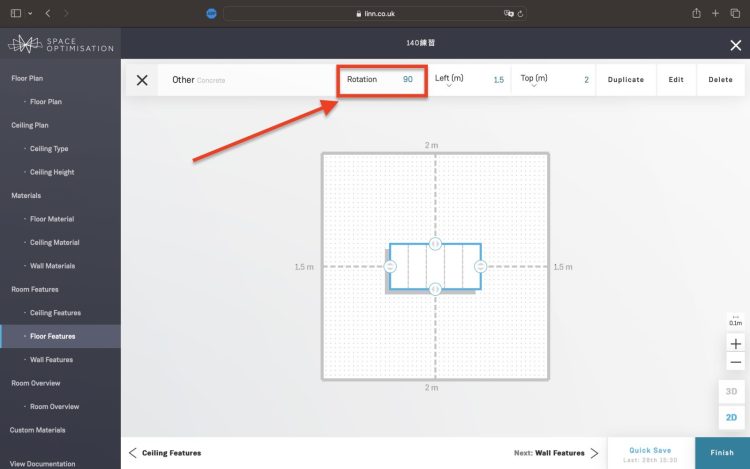
写真の中では90度回転させましたが、実際にはとても細かく設定することができ、0.00単位で角度を変えることができます。
是非、この[Rotation]を使ってご自宅の階段の位置、角度に合わせてオプティマイズをお楽しみください。
そしてくどい様ですが、
これは階段に限らず、すべての[Feature]で使うことができます。
すべてとは[Floor Features](床)に限らず、[Ceiling Features](天井)や[Wall Features](壁)でも使える、と言うことです。
例えばこのように壁が斜めになっているお部屋で、
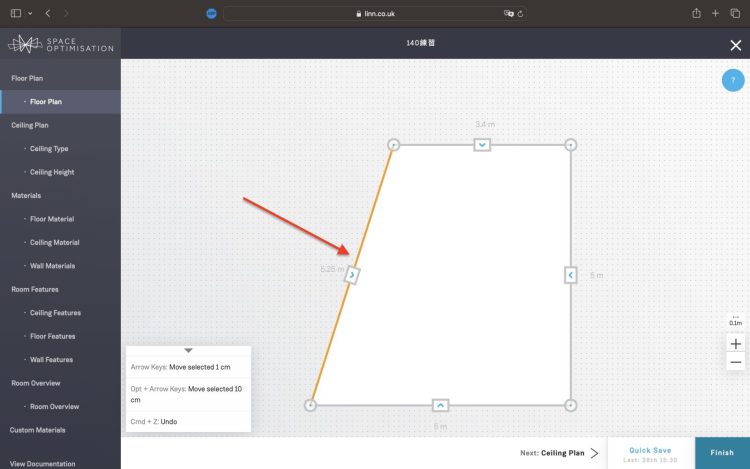
斜めの面に梁や物があり、[Feature]を追加したい際。[Rotation]「0」だと、もちろん壁を突き抜けてしまいます。
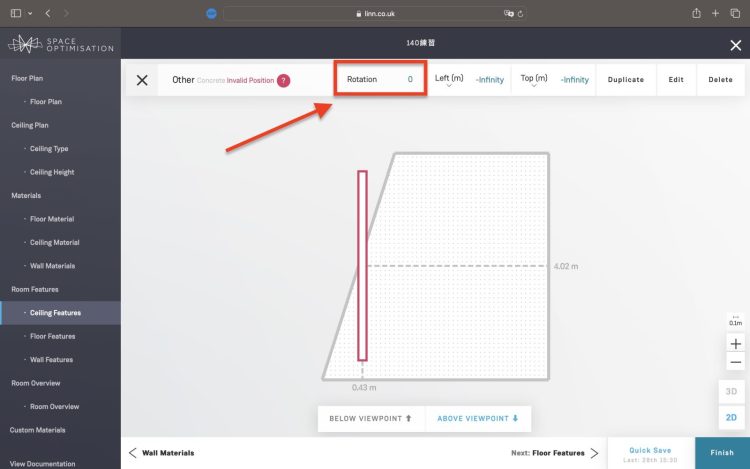
そこで壁に合うように[Rotaition]の値を設定すると、
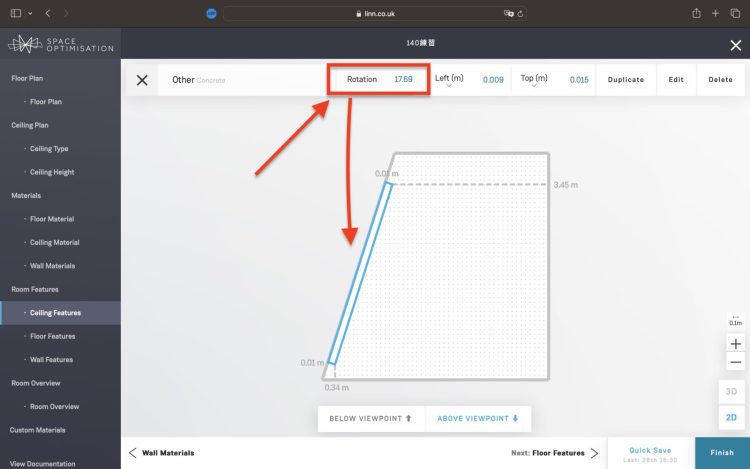
このように壁に沿わせることができました。
[Ceiling Features](天井)では、斜めについた梁などを、
[Floor Features](床)では、階段や、斜めに置いている机などの家具を、
[Wall Features](壁)では、あんまり使い道はないかもしれませんが、
[Rotation]一つで、こんなにも幅が広がるSPACE OPTIMISATION
是非皆様もお試しください。
(白川)